خوش آموز درخت تو گر بار دانش بگیرد، به زیر آوری چرخ نیلوفری را
تغییر مدت زمان بندی قرار ملاقات ها در calendar برنامه اوت لوک

بسیاری از کاربران outlook به منظور تعیین قرار ملاقات ها از calendar اوت لوک استفاده می کنند و اگر شما هم کاربر اوت لوک باشید حتما از این قسمت اوت لوک برای تنظیم قرار ملاقات ها استفاده کرده اید. مدت زمان پیش فرض قرار ملاقات 30 دقیقه می باشد. با این حال ، اگر مدت زمان قرار ملاقات نیاز باشد که کوتاه تر یا بیشتر از این باشد، برای آنهم راه حل وجود دارد. برخی از کاربران ممکن است نیاز به زمان کوتاه تر یا بیشتر برای تنظیم قرار ملاقات در Outlook داشته باشند. کاربرانی که نیاز به قرار ملاقاتهایی با مدت زمان های متغیر دارند می توانند زمان قرار ملاقات پیش فرض را به شرح زیر تغییر دهند.

سپس به تب View رفته و از ریبون بالا دکمه View Settings را کلیک کنید(کاربرانی که از Outlook 2007 استفاده می کنند باید روی منوی View کلیک کنند. سپس گزینههای Current View و Customize Current View را از منو انتخاب کنند.)
سپس دکمه other settings را از این فرم کلیک کنید.
از کامبو باکس Time Scale، می توانید مدت زمان دلخواه خود را انتخاب کنید(البته بر اساس مقادیر موجود در این لیست کشویی). ضمن اینکه از قسمت font، می توانید فونت مورد نظر در این قسمت را تغییر دهید.
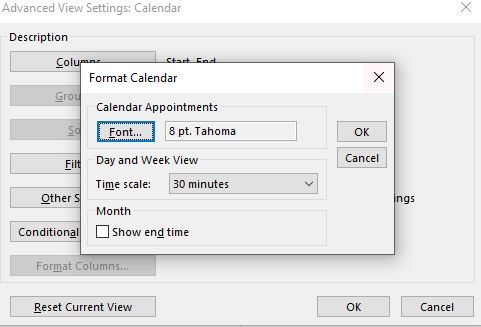
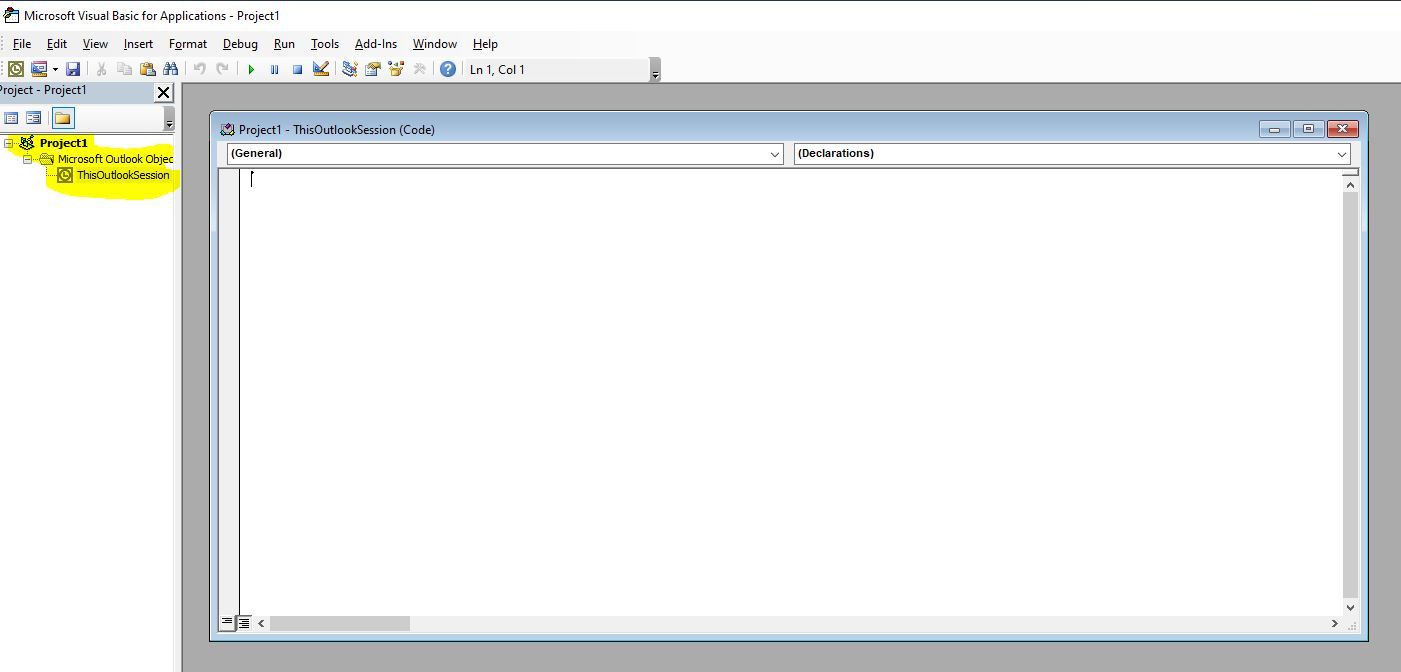
سپس کد VB زیر را کپی و Paste کردن بدان منتقل کنید.
در کد فوق، مدت زمان 15 دقیقه تنظیم شده است که شما می توانید زمان را تغییر دهید و مقدار دلخواه خود را جایگزین کنید. کاربران باید مقادیر objAppointment.Duration را در ماکرو کنند تا مدت زمان را به مدت زمانی کمتر یا بیشتر تغییر دهند.
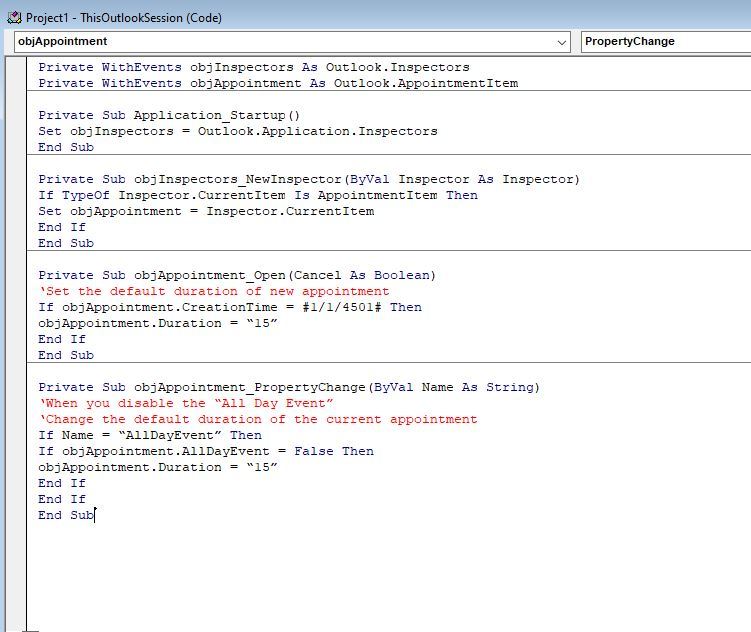
خب، پس از اینکار، با فشردن کلیدهای Ctrl + s کدها را ذخیره کنید.
برای فعال شدن مدت زمان مشخص شده در کد ماکرو فوق، پنجره macro editor را بسته و در اوت بوک به منوی File رفته و گزینه options را کلیک کنید.
سپس از پنل سمت چپ فرم باز شده منوی Trust Center بروید و از قسمت مقابل دکمه Trust Center settings را کلیک کنید.
مجددا از پنل سمت چپ فرم باز شده گزینه macro settings را انتخاب کرده و گزینه Enable all macro را فعال کنید.
در آخر هم فرم را ok کنید.
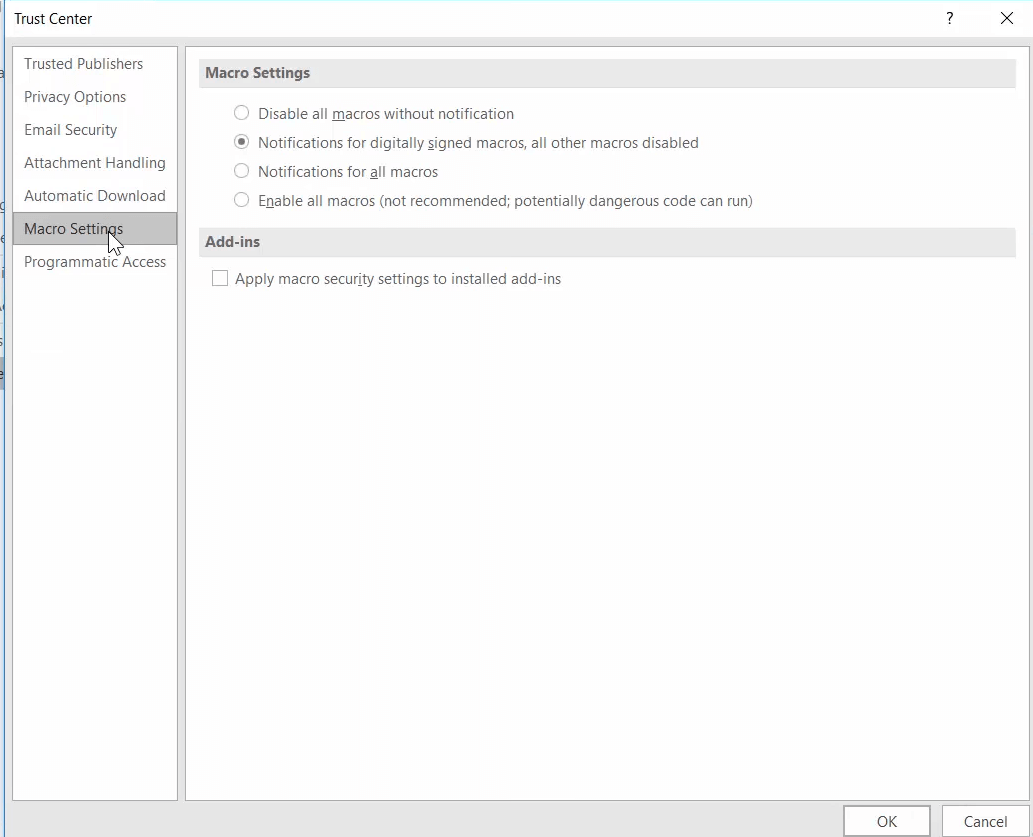
حالا اگر قصد تنظیم قرار ملاقات را داشته باشید، مدت زمان پیشفرض قرار ملاقات همان مقداری خواهد بود که در کد فوق آن را تنظیم کرده اید.

1. Adjust the Default Time Scale Settings
به قسمت Calendar برنامه اوت لوک بروید.سپس به تب View رفته و از ریبون بالا دکمه View Settings را کلیک کنید(کاربرانی که از Outlook 2007 استفاده می کنند باید روی منوی View کلیک کنند. سپس گزینههای Current View و Customize Current View را از منو انتخاب کنند.)
سپس دکمه other settings را از این فرم کلیک کنید.
از کامبو باکس Time Scale، می توانید مدت زمان دلخواه خود را انتخاب کنید(البته بر اساس مقادیر موجود در این لیست کشویی). ضمن اینکه از قسمت font، می توانید فونت مورد نظر در این قسمت را تغییر دهید.
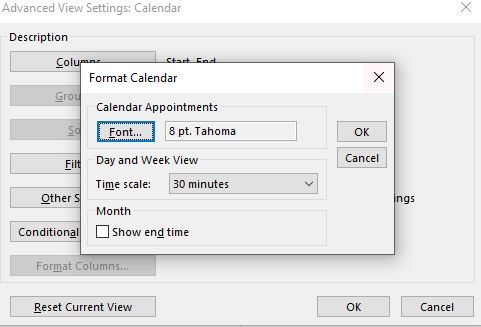
2. Set Up a Macro
کاربرانی که نیاز به انتخاب مدت زمان در کامبوباکس Default reminders ندارند می توانند یک ماکرو را تنظیم کنند که قرار ملاقات Outlook را به دلخواه خود تنظیم کند. برای انجام این کار ، کلید کلید Alt + F11 را فشار دهید. و روی ThisOutlookSession در سمت چپ پنجره macro editor دابل کلیک کنید.سپس کد VB زیر را کپی و Paste کردن بدان منتقل کنید.
Private WithEvents objInspectors As Outlook.Inspectors
Private WithEvents objAppointment As Outlook.AppointmentItem
Private Sub Application_Startup()
Set objInspectors = Outlook.Application.Inspectors
End Sub
Private Sub objInspectors_NewInspector(ByVal Inspector As Inspector)
If TypeOf Inspector.CurrentItem Is AppointmentItem Then
Set objAppointment = Inspector.CurrentItem
End If
End Sub
Private Sub objAppointment_Open(Cancel As Boolean)
‘Set the default duration of new appointment
If objAppointment.CreationTime = #1/1/4501# Then
objAppointment.Duration = "15"
End If
End Sub
Private Sub objAppointment_PropertyChange(ByVal Name As String)
‘When you disable the “All Day Event”
‘Change the default duration of the current appointment
If Name = “AllDayEvent” Then
If objAppointment.AllDayEvent = False Then
objAppointment.Duration = "15"
End If
End If
End Sub
در کد فوق، مدت زمان 15 دقیقه تنظیم شده است که شما می توانید زمان را تغییر دهید و مقدار دلخواه خود را جایگزین کنید. کاربران باید مقادیر objAppointment.Duration را در ماکرو کنند تا مدت زمان را به مدت زمانی کمتر یا بیشتر تغییر دهند.
خب، پس از اینکار، با فشردن کلیدهای Ctrl + s کدها را ذخیره کنید.
برای فعال شدن مدت زمان مشخص شده در کد ماکرو فوق، پنجره macro editor را بسته و در اوت بوک به منوی File رفته و گزینه options را کلیک کنید.
سپس از پنل سمت چپ فرم باز شده منوی Trust Center بروید و از قسمت مقابل دکمه Trust Center settings را کلیک کنید.
مجددا از پنل سمت چپ فرم باز شده گزینه macro settings را انتخاب کرده و گزینه Enable all macro را فعال کنید.
در آخر هم فرم را ok کنید.
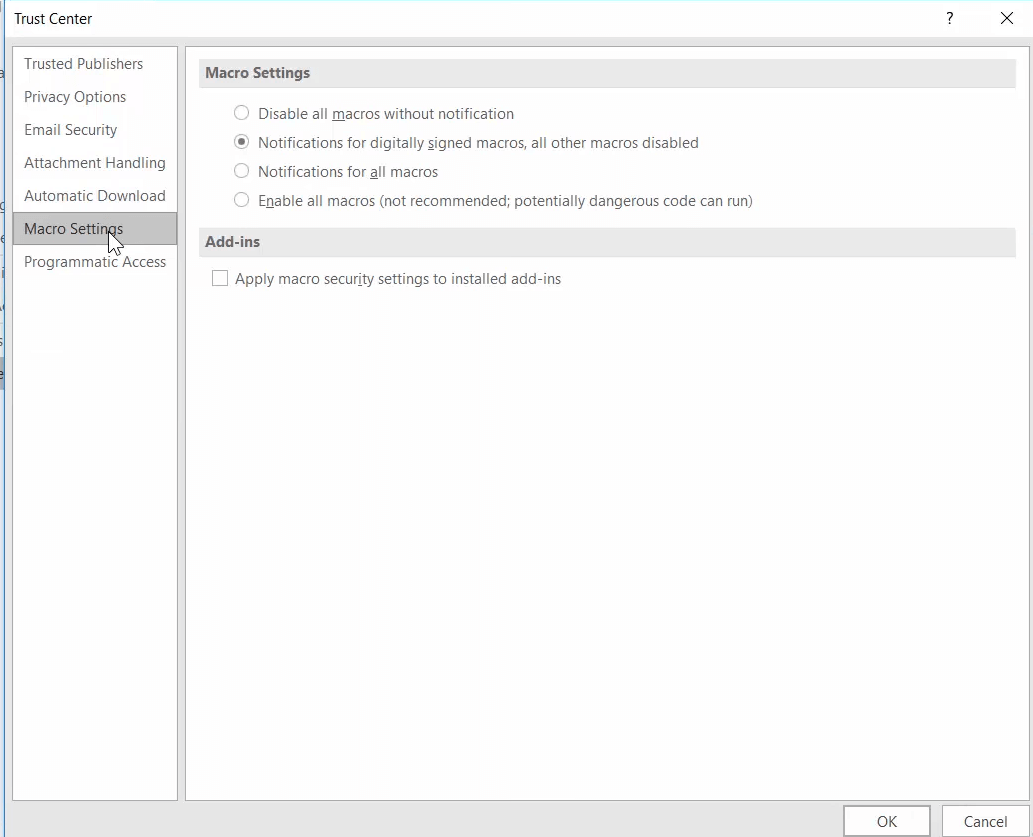
حالا اگر قصد تنظیم قرار ملاقات را داشته باشید، مدت زمان پیشفرض قرار ملاقات همان مقداری خواهد بود که در کد فوق آن را تنظیم کرده اید.





نمایش دیدگاه ها (0 دیدگاه)
دیدگاه خود را ثبت کنید: